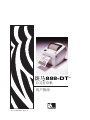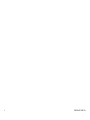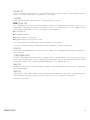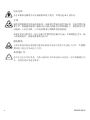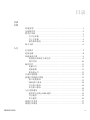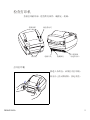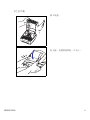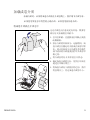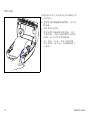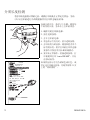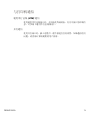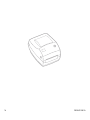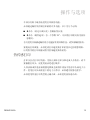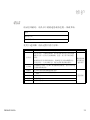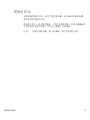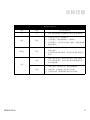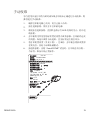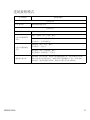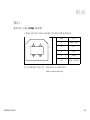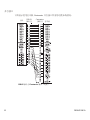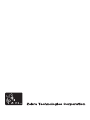台式打印机
用户指南
部件号
980562-060 |
修订版
A
888-DT
TM

ii 980562-060A

980562-060A iii
所有权声明
本手册包含
Zebra Technologies Corporation
的专有信息。它仅为操作和维护本书所述设备的人员提供信息,供其使用。未经
Zebra Technologies Corporation
明
确书面许可,此类专有信息不得由任何其他方使用、复制和向其公开,用于任何其他用途。
产品改进
不断改进产品是
Zebra Technologies Corporation
的方针政策。所有规范和标记如有更改,恕不另行通知。
FCC
符合性声明
注意:本设备经测试符合
FCC
规则第
15
部分规定的
B
类数字设备的限制。这些限制专门用于在家庭环境下提供适当的有害干扰防护。本设备产生、使用并
且会辐射射频能量。如果未根据说明进行安装和使用,则会对无线电通信产生有害干扰。但是,不保证在特定环境下不会产生干扰。如果通过打开和关闭设
备发现本设备的确对无线电或电视接收产生了有害干扰,则用户应通过以下一种或多种措施消除干扰。
■ 重定向或重置接收天线。
■ 加强设备和接收器之间的隔离。
■ 将设备连接到与接收器不在同一电路上的插座。
■ 向经销商或有经验的无线电/电视技术人员咨询,寻求帮助。
注意:本设备已经使用外围设备上的屏蔽电缆进行测试。本设备必须使用屏蔽电缆,以保证符合规范要求。
“用户请注意:如果未经
Zebra Technologies Corporation
明确批准对设备进行任何更改或修改,则可能致使用户无权操作本设备”。
免责声明
Zebra Technologies Corporation
采取措施保证发布的工程规范和手册正确无误,但难免发生错误。
Zebra Technologies Corporation
保留纠正任何此类错误的权利,
但对此不承担任何责任。
不承担连带损害责任
在任何情况下,
Zebra Technologies Corporation
或涉及附属产品(包括软硬件)的编制、生产或交付的任何其他方对于因使用本产品或无法使用本产品引起的
任何损害(包括但不限于因商业利润损失、业务中断、商业情报损失或其他资金损失造成的损害)概不负责,即使
Zebra Technologies Corporation
已被告知可
能发生此类损害。因为某些国家/地区不允许免除或限制对连带损害或偶发损害的责任,所以上述限制可能对您并不适用。
商标声明
Zebra
徽标和斑马头设计是
ZIH Corp.
的注册商标,
888DT
是
ZIH Corp.
的服务标记。
Windows
和
MS-DOS
是
Microsoft Corp.
的注册商标。所有其他标记都是
各自持有人的商标或注册商标。
版权声明
本材料受版权法保护。本材料以及材料中所述的标签打印机的所有权均属
Zebra Technologies Corporation
所有。保留所有权利。如果未经授权擅自复制本手册
或标签打印机中的软件,则会受到最高一年监禁以及最高
10,000
美元罚款的处罚
(17 U.S.C.506)
。如果违反版权法,则会承担民事责任。
© 2005 ZIH Corp.
。保留所有权利。

iv 980562-060A
电击危险
本打印机和电源绝不应在潮湿的环境下使用。否则会造成人身伤害。
介质
始终使用批准使用的高质量标签。如果使用背面有粘性的标签,但标签背衬放
置不平,则裸露的边缘可能粘在打印机内的标签导杆和辊轮上,致使标签与背
衬剥离,卡住打印机。可以向经销商订购批准使用的耗材。
如果打印时介质用完,装入介质时
不要关闭电源开关
(0)
,否则数据会丢失。装
入新的耗材后,按进纸按钮恢复打印。
静电释放
人体表面或其他表面的静电释放会损毁本设备中的打印头或电子元件。不要触
摸顶盖下的打印头或电子元件。
热传感打印
打印头会在打印时变热。为防止损坏打印头和造成人身伤害,请不要触摸打印
头。仅使用清洁笔进行维护。

980562-060A v
目录
目录
介绍
欢迎使用!
. . . . . . . . . . . . . . . . . . . . . . . . . . . . . . . . . . . . . . . . . . . . . .1
包装箱内容
. . . . . . . . . . . . . . . . . . . . . . . . . . . . . . . . . . . . . . . . . . . . . .2
检查打印机
. . . . . . . . . . . . . . . . . . . . . . . . . . . . . . . . . . . . . . . . . . . . . .3
打开打印机
. . . . . . . . . . . . . . . . . . . . . . . . . . . . . . . . . . . . . . . . . . .3
合上打印机
. . . . . . . . . . . . . . . . . . . . . . . . . . . . . . . . . . . . . . . . . . .5
报告损坏情况
. . . . . . . . . . . . . . . . . . . . . . . . . . . . . . . . . . . . . . . . .6
相关文档
. . . . . . . . . . . . . . . . . . . . . . . . . . . . . . . . . . . . . . . . . . . . . . . . 6
入门
打印模式
. . . . . . . . . . . . . . . . . . . . . . . . . . . . . . . . . . . . . . . . . . . . . . . . 7
连接电源
. . . . . . . . . . . . . . . . . . . . . . . . . . . . . . . . . . . . . . . . . . . . . . . . 8
加载成卷介质
. . . . . . . . . . . . . . . . . . . . . . . . . . . . . . . . . . . . . . . . . . . .9
将成卷介质放在介质仓中
. . . . . . . . . . . . . . . . . . . . . . . . . . . . . . . 9
调节导杆
. . . . . . . . . . . . . . . . . . . . . . . . . . . . . . . . . . . . . . . . . . . .10
操作控件
. . . . . . . . . . . . . . . . . . . . . . . . . . . . . . . . . . . . . . . . . . . . . . . 11
电源开关
. . . . . . . . . . . . . . . . . . . . . . . . . . . . . . . . . . . . . . . . . . . .11
进纸按钮
. . . . . . . . . . . . . . . . . . . . . . . . . . . . . . . . . . . . . . . . . . . .11
状态指示灯
. . . . . . . . . . . . . . . . . . . . . . . . . . . . . . . . . . . . . . . . . .11
介质长度检测
. . . . . . . . . . . . . . . . . . . . . . . . . . . . . . . . . . . . . . . . . . .12
接通打印机和计算机
. . . . . . . . . . . . . . . . . . . . . . . . . . . . . . . . . . . . . 13
接口电缆要求
. . . . . . . . . . . . . . . . . . . . . . . . . . . . . . . . . . . . . . . .13
USB
接口要求
. . . . . . . . . . . . . . . . . . . . . . . . . . . . . . . . . . . . . . . . 14
并行接口要求
. . . . . . . . . . . . . . . . . . . . . . . . . . . . . . . . . . . . . . . .14
串行接口要求
. . . . . . . . . . . . . . . . . . . . . . . . . . . . . . . . . . . . . . . .14
与打印机通信
. . . . . . . . . . . . . . . . . . . . . . . . . . . . . . . . . . . . . . . . . . .15
通用串行总线
(USB)
通信
. . . . . . . . . . . . . . . . . . . . . . . . . . . . . . 15
并行通信
. . . . . . . . . . . . . . . . . . . . . . . . . . . . . . . . . . . . . . . . . . . .15
串行通信
. . . . . . . . . . . . . . . . . . . . . . . . . . . . . . . . . . . . . . . . . . . .16
调整打印宽度
. . . . . . . . . . . . . . . . . . . . . . . . . . . . . . . . . . . . . . . . . . .17
调整打印质量
. . . . . . . . . . . . . . . . . . . . . . . . . . . . . . . . . . . . . . . . . . .17

vi 980562-060A
操作与选项
热传感打印
. . . . . . . . . . . . . . . . . . . . . . . . . . . . . . . . . . . . . . . . . . . . . .19
更换耗材
. . . . . . . . . . . . . . . . . . . . . . . . . . . . . . . . . . . . . . . . . . . . . . . .20
在折叠介质上打印
. . . . . . . . . . . . . . . . . . . . . . . . . . . . . . . . . . . . . . . .21
维护
清洁
. . . . . . . . . . . . . . . . . . . . . . . . . . . . . . . . . . . . . . . . . . . . . . . . . . . .23
打印头注意事项
. . . . . . . . . . . . . . . . . . . . . . . . . . . . . . . . . . . . . .24
介质传输通道注意事项
. . . . . . . . . . . . . . . . . . . . . . . . . . . . . . . .24
清洁卡注意事项
. . . . . . . . . . . . . . . . . . . . . . . . . . . . . . . . . . . . . .24
打印辊注意事项
. . . . . . . . . . . . . . . . . . . . . . . . . . . . . . . . . . . . . .25
润滑
. . . . . . . . . . . . . . . . . . . . . . . . . . . . . . . . . . . . . . . . . . . . . . . . . . . .25
更换打印辊
. . . . . . . . . . . . . . . . . . . . . . . . . . . . . . . . . . . . . . . . . . . . . .26
拆卸
. . . . . . . . . . . . . . . . . . . . . . . . . . . . . . . . . . . . . . . . . . . . . . . .26
组装
. . . . . . . . . . . . . . . . . . . . . . . . . . . . . . . . . . . . . . . . . . . . . . . .26
更换打印头
. . . . . . . . . . . . . . . . . . . . . . . . . . . . . . . . . . . . . . . . . . . . . .27
热传感
LP
型
. . . . . . . . . . . . . . . . . . . . . . . . . . . . . . . . . . . . . . . . .28
故障排除
打印质量问题
. . . . . . . . . . . . . . . . . . . . . . . . . . . . . . . . . . . . . . . . . . . .33
手动校准
. . . . . . . . . . . . . . . . . . . . . . . . . . . . . . . . . . . . . . . . . . . . . . . .35
重置出厂设置默认值
. . . . . . . . . . . . . . . . . . . . . . . . . . . . . . . . . . . . . .36
通信诊断
. . . . . . . . . . . . . . . . . . . . . . . . . . . . . . . . . . . . . . . . . . . . . . . .36
进纸按钮模式
. . . . . . . . . . . . . . . . . . . . . . . . . . . . . . . . . . . . . . . . . . . .37
附录
接口
. . . . . . . . . . . . . . . . . . . . . . . . . . . . . . . . . . . . . . . . . . . . . . . . . . . .39
通用串行总线
(USB)
连接器
. . . . . . . . . . . . . . . . . . . . . . . . . . . .39
并行接口
. . . . . . . . . . . . . . . . . . . . . . . . . . . . . . . . . . . . . . . . . . . .40
串行
(RS-232)
连接器
. . . . . . . . . . . . . . . . . . . . . . . . . . . . . . . . . .41

980562-060A 1
介绍
本部分描述了包装箱中的内容,对打印机部件进行了简要介绍。本部
分还分步骤说明了如何打开和合上打印机以及发现问题时如何报告。
欢迎使用!
谢谢您选择
Zebra
®
888-DT
™
打印机。这是一款
Zebra Technologies
Corporation
生产的可以按需打印的高质量打印机。本公司在质量、
服务和价值方面处于业界领先地位。
25
年来,
Zebra Technologies
Corporation
向客户提供性能卓越的产品和最为出色的支持。
本打印机是一款高质量的按需打印的打印机。它可以进行热传感
打印。
本手册提供了打印机日常操作所需的所有信息。要创建标签格式,
请参阅编程指南。可以与经销商联系索要本指南。
注意: 许多打印机设置还可能由打印机驱动程序或标签软件控制。
有关详细信息,请参阅驱动程序或软件文档。
连接到主机时,本打印机将成为成套统一的标签打印系统。

2 980562-060A
包装箱内容
妥善保存包装箱和所有包装材料,以备将来装运或储存打印机之用。
打开包装后,检查所有部件,确保无一短缺。遵循打印机检查步骤,
了解打印机部件,以便能够按照本书中的说明进行操作。
示例标签
文档和保修
打印机
清洁笔
电源和电源线

980562-060A 3
检查打印机
查看打印机外部,检查所有部件,确保无一短缺。
打开打印机
要进入介质仓,必须打开打印机。
面向自己拉动释放杆,抬起顶盖。
状态指示灯
释放钮
电源开关
电源插孔
接口连接器
(因选件而异)
进纸按钮

4 980562-060A
检查打印机(续)
打开打印机后,检查介质仓。
固定螺丝
剥离选件
打印辊
介质导杆
介质挂钩
间距传感器
仰角传感器
介质导杆调节器
撕裂杆
打印头
辊轮
传感器
杆

980562-060A 5
合上打印机
放下顶盖。
向下按,直到顶盖咔哒一声合上。

6 980562-060A
报告损坏情况
如果发现打印机受损或部件缺失,则应采取以下措施:
■ 立即通知运输公司并提交损坏情况报告。制造商对打印机运输
期间遭受的任何损坏概不负责,不会根据保修政策规定承担维
修费用。
■ 妥善保管包装箱和所有包装材料待检。
■ 通知授权转销商。
相关文档
可以根据为新打印机订购或选择的不同选件,查阅以下文档:
■
EPL 2
“
Programmer
’s
Manual
(《
EPL 2
“
编程指南》)
æ
用于页
面模式打印的编程
■ 通用串行总线规范,可从
USB
实施论坛获取

980562-060A 7
入门
本部分说明如何首次设置打印机以及如何在撕裂模式下使用最常见的
介质加载操作步骤。
打印模式
采用标准的撕裂模式,可以在打印每个标签后将标签(或标签条)撕
下。
打印机一般使用成卷介质,但也可以使用折叠介质或其他连续介质。
有关使用可选模式和功能的步骤,请参阅“操作与选项”部分。

8 980562-060A
连接电源
检查电源,确保电源适合输入电压。
警告:
使用打印机随附的电源。
千万不要在潮湿的地方使用打印机和电源。否则会造
成严重的人身伤害!
1.
确保电源开关处于关闭位置(向下)。
2.
直流电源的一端有一个直通连接器,必须将它插入打印机背部
的电源插孔。
3.
将单独的交流电源线插入电源。
4.
将电源线的另一端插入适当的交流电源插座。
Plug
Varies by
Country
AC
Power
Cord
Power
Supply
Power
Switch
Power
Supply
Receptacle
Barrel
Connector
插头因国家/
地区而异
直通连接器
电源开关
电源插孔
交流电源线
电源

980562-060A 9
加载成卷介质
加载介质时,必须将成卷介质放在介质挂钩上,然后调节介质导杆。
必须使用所需打印类型的正确介质。必须使用热传感介质。
将成卷介质放在介质仓中
无论介质是向内卷还是向外卷,都要用
相同方式加载到打印机中。
1.
打开打印机。注意要向打印机正面拉
动释放杆。
2.
除去介质的外面部分。运输期间,成
卷介质会在搬运时弄脏或在储存时积
灰。除去外面部分可以避免将有粘性
或不清洁的介质拖曳到打印头和打印
辊之间。
3.
将介质挂钩分开并保持打开状态。
4.
确定成卷介质的方向,使其打印面在
通过打印辊时朝上。
5.
将成卷介质向下放到挂钩之间,然后
将挂钩合上,穿过成卷介质的中心。

10 980562-060A
调节导杆
可调导杆可以引导介质向打印辊和打印
头方向移动。
1.
将导杆调节器旋钮转到背面,打开介
质导杆。
2.
将介质穿过导杆。
3.
将导杆调节器旋钮转到前面,合上
介质导杆。导杆应刚好触及介质的
边缘,但不应使其受到限制。
4.
合上顶盖。注意,要打开顶盖锁,
放下顶盖,向下按,直到释放钮卡
入到位。

12 980562-060A
介质长度检测
将打印机连接到计算机之前,确保打印机处在正常运行状态。为此,
可以让打印机进行介质测量操作并打印状态输出结果。
加载介质以后,执行以下步骤,测量每
个标签的长度。务必合上打印机顶盖。
1.
确保关闭打印机电源。
2.
按住进纸按钮。
3.
打开打印机电源。
4.
状态指示灯闪亮时,松开进纸按钮。
5.
打印机将介质前移,测量和检查单个
标签的长度。然后打印机打印状态摘
要报告并保持采用诊断转储模式。
6.
要开始正常操作,轻敲进纸按钮。打
印机随即打印 “out of DUMP”,并向
前移动标签。
如果状态指示灯仍为琥珀色或红色,或
者无法打印
输出结果,则请参阅第
31
页
上的“故障排除”。
46.4V
09
87654
321
1,8,N,6
9
K5220
( 0 )
0
0
9
5
5031
WY JF Nr 100,0,8I
N
U TZ
0,61R
01
D 4S
6
2,73
21Q 00
8q
f
F,d
03
02 1
1
,621 341

980562-060A 13
接通打印机和计算机
■ 通用串行总线
(USB)
、并行和串行接口
每个特定接口选项都将分别进行讨论。
必须针对具体情况提供所需接口电缆。
小心:
连接接口电缆时,要关闭电源。
连接或断开通信电缆之前,必须将直通电源连接器插入打印机背
部的电源插孔中。
本打印机使用完全屏蔽的六针数据电缆,符合
FCC
“规则”第
15
部分关于
B
类设备的规定。使用较长的电缆或非屏蔽电缆会增加
辐射量,超出
B
类设备的限制。
接口电缆要求
数据电缆必须完全屏蔽,配有金属或金属化的连接器外壳。要求屏蔽
电缆和连接器能够防止辐射和接收电噪音。
最大限度降低电缆中的电噪音拾音水平:
数据电缆尽量要短(建议使用
6
’
[1.83 m]
)。
不要将数据电缆和电源线紧紧捆绑在一起。
不要将数据电缆系到电源线导管上。

14 980562-060A
USB
接口要求
通用串行总线(
1.1
版)提供了与现有
PC
硬件兼容的高速接口。
USB
采用“即插即用”设计,便于安装。多台打印机可共享一个
USB
端
口/集线器。
并行接口要求
所需电缆(建议使用符合
IEEE 1284
标准的电缆)一端必须有一个标
准的
36
针并行连接器,插入打印机背部的并行端口。并行接口电缆
的另一端则连接到主机的打印机连接器。
有关引线的信息,请参阅第
40
页。
串行接口要求
所需电缆的一端必须有九针 “D” 型
(DB-9P)
插头,可以插入打印机
背部的配对
(DB-9S)
串行端口。本信号接口电缆的另一端则连接到
主机的串行端口。根据具体的接口要求,最可能采用计算机数据传
输线。
有关引线的信息,请参阅第
40
页。
ページが読み込まれています...
ページが読み込まれています...
ページが読み込まれています...
ページが読み込まれています...
ページが読み込まれています...
ページが読み込まれています...
ページが読み込まれています...
ページが読み込まれています...
ページが読み込まれています...
ページが読み込まれています...
ページが読み込まれています...
ページが読み込まれています...
ページが読み込まれています...
ページが読み込まれています...
ページが読み込まれています...
ページが読み込まれています...
ページが読み込まれています...
ページが読み込まれています...
ページが読み込まれています...
ページが読み込まれています...
ページが読み込まれています...
ページが読み込まれています...
ページが読み込まれています...
ページが読み込まれています...
ページが読み込まれています...
ページが読み込まれています...
ページが読み込まれています...
ページが読み込まれています...
-
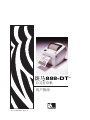 1
1
-
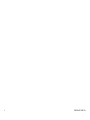 2
2
-
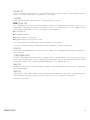 3
3
-
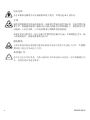 4
4
-
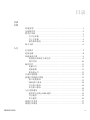 5
5
-
 6
6
-
 7
7
-
 8
8
-
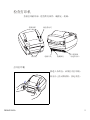 9
9
-
 10
10
-
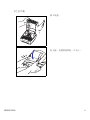 11
11
-
 12
12
-
 13
13
-
 14
14
-
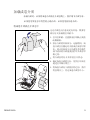 15
15
-
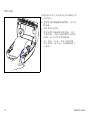 16
16
-
 17
17
-
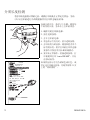 18
18
-
 19
19
-
 20
20
-
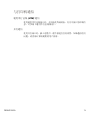 21
21
-
 22
22
-
 23
23
-
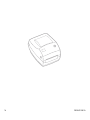 24
24
-
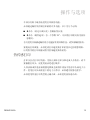 25
25
-
 26
26
-
 27
27
-
 28
28
-
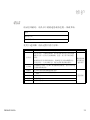 29
29
-
 30
30
-
 31
31
-
 32
32
-
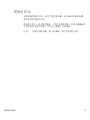 33
33
-
 34
34
-
 35
35
-
 36
36
-
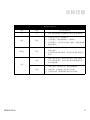 37
37
-
 38
38
-
 39
39
-
 40
40
-
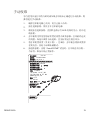 41
41
-
 42
42
-
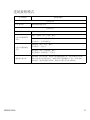 43
43
-
 44
44
-
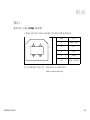 45
45
-
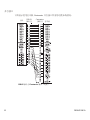 46
46
-
 47
47
-
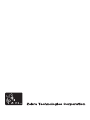 48
48